En İyi Çevrimiçi ve Çevrimdışı Video Birleşmelerini Kullanarak FLV Dosyalarını Birleştirme
FLV, Adobe Flash Player ve Adobe Air'in kullandığı bir dosya biçimidir. Bu dosya biçimi, internette senkronize ses ve video akışlarını depoladığı için birçok video düzenleyici ve kullanıcı için ortaktır. Ayrıca, internetteki tonlarca video .flv uzantısıyla gömülüdür ve bu da onu standart bir biçim haline getirir. Ve eğer FLV videolarını bir bütün haline getirebilmek için birleştirmek istiyorsanız, o zaman sizin için bir çözümümüz var. Bu makalede, öğrenmenize zahmetsizce yardımcı olacak araçları öğreneceksiniz. FLV dosyaları nasıl birleştirilir.

Bölüm 1. Ultimate Tool Kullanarak FLV Dosyalarını Birleştirme
İnternette birçok video birleşmesi mevcut olsa da, hepsi FLV dosya formatlarını desteklemez. FLV dosya biçimini destekleyen ve FLV videolarını kolayca birleştirmenize yardımcı olabilecek yazılım uygulamaları aradık.
Tipard Video Dönüştürücü Ultimate birçok video düzenleyici için popüler olan bir video dönüştürücüsüdür. Bu sadece bir dosya dönüştürücü değil; video birleştirme, kırpıcı ve geliştirici gibi birçok farklı özelliğe sahiptir. Ve desteklediği dosya biçimleri söz konusu olduğunda, FLV, MP500, MOV, MKV, AVI, WEBM, VOB ve daha fazlasını içeren 4'den fazla biçimi destekler. Ayrıca, basit bir kullanıcı arayüzüne sahiptir ve bu da onu yeni başlayanlar için uygun bir araç haline getirir. Bu araçla ilgili daha da etkileyici olan şey, iki veya daha fazla videoyu birleştirmenize olanak sağlamasıdır. Buna ek olarak 4K, 5K, 8K ve HD videoları destekler, bu nedenle videonuzun çözünürlüğü konusunda endişelenmenize gerek yoktur. Bu nedenle, FLV dosyalarını birleştirmek için Tipard Video Converter Ultimate'ı kullanmakla ilgileniyorsanız, aşağıdaki basit kılavuzu izleyin.
Tipard Video Converter Ultimate kullanarak FLV dosyaları nasıl birleştirilir:
1. Adımİlk önce indirmeniz gerekir. Tipard Video Dönüştürücü Ultimate tıklayarak İndir aşağıdaki düğme. Yükleme işlemini takip edin ve uygulamayı çalıştırın.
2. AdımUygulamayı açtıktan sonra şuraya gidin: Araç Kutusu panelini seçin ve Video Birleşmesi seçeneği.
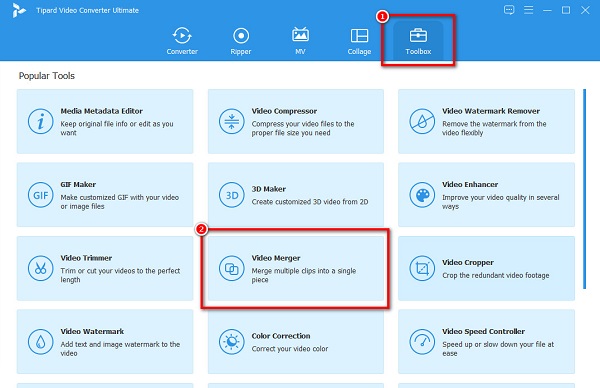
3. AdımArdından, tıklayın + Birleştirmek istediğiniz ilk FLV dosyasını yüklemek için imzala düğmesini tıklayın.
Videonuzu içe aktarmanın başka bir yolu da sürükle ve bırak senin videon + işaret kutusu.
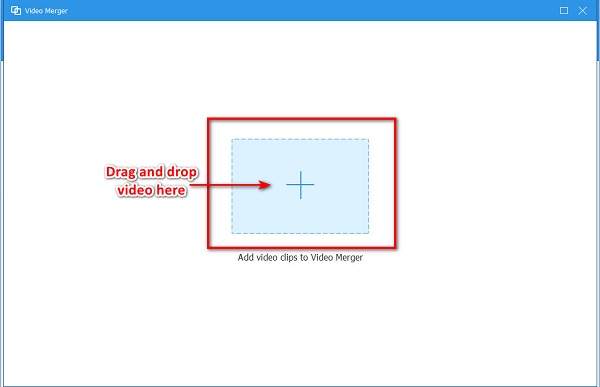
4. Adımİlk videonuzun önizlemesini göreceksiniz. Birleştirilecek başka bir video yüklemek için + yüklediğiniz ilk videonun yanındaki imzala düğmesi.
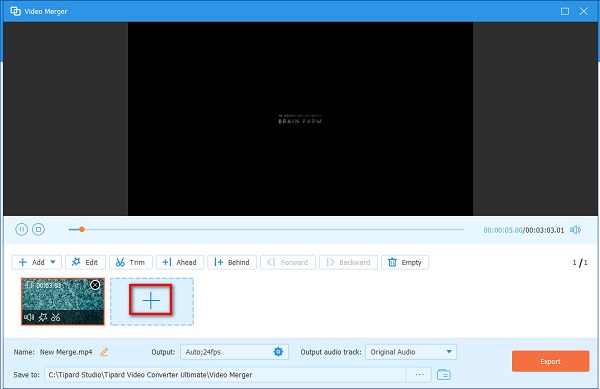
İsteğe bağlı. Birleştirmek için daha fazla video eklemek istiyorsanız, videoları yüklemek için + işareti düğmesini tıklayın. Değilse, bir sonraki adıma geçin.
5. AdımVideonuzun önizlemesinin altındaki düzenleme seçeneklerini kullanarak videolarınızı düzenleyebilir, kırpabilir ve yeniden konumlandırabilirsiniz. Çıktıdan memnun kaldığınızda, Ihracat Videonuzu kaydetmek için düğmesine basın.
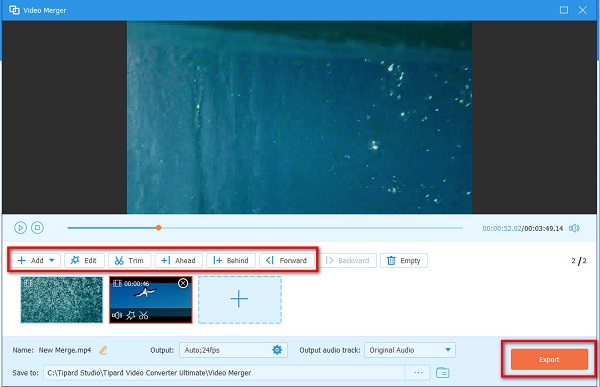
Ve bu kadar! Yukarıdaki kılavuzu uygulayarak FLV dosyalarını bu harika dosyayla kolayca birleştirebilirsiniz. video birleşme.
Bölüm 2. FLV Dosyalarını Birleştirmek için Format Factory'yi Kullanma
FLV videolarını birleştirmek için kullanabileceğiniz ücretsiz bir araç da vardır. Windows kullanıcısıysanız, bu ücretsiz aracı kullanarak videoları birleştirebilirsiniz.
Format Factory ses ve videoları birleştirmenize, dönüştürmenize, bölmenize, kırpmanıza ve kopyalamanıza izin veren ücretsiz bir uygulamadır. Kullanımı kolay bir yazılım arayüzüne sahiptir ve ücretsizdir.
Ayrıca FLV, MKV, WMV, 3GP, VOB, MPG, MP4, vb. gibi birçok dosya formatıyla çalışır. Ayrıca, bu ücretsiz video birleştirme, kullanımın güvenli olduğunu garanti eder. Ayrıca, bu aracı kullanarak zaman kazanabileceğiniz hızlı bir işlem arayüzüne sahiptir. Ancak, videolarınızın kalite kaybı riskini içerebilir. Bununla birlikte, Format Factory yine de denemeye değer.
Ücretsiz bir yazılım kullanarak FLV dosyalarına nasıl katılınır:
1. AdımFormat Factory'yi bilgisayarınıza indirin ve uygulamayı çalıştırın.
2. AdımGit Video Birleştirici ve Mux FLV dosyalarını ana arayüzde birleştirmek için.
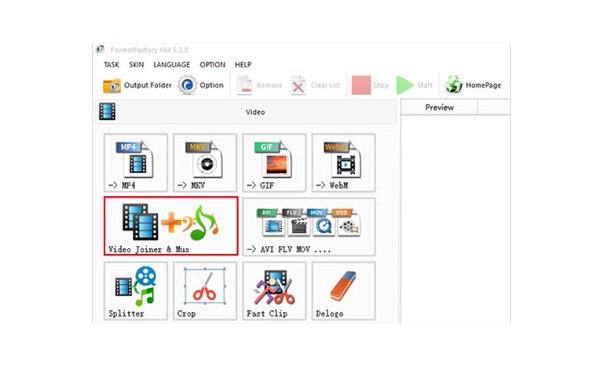
3. AdımArdından, FLV dosyalarınızı toplu olarak içe aktarın. Dosya Ekle buton. tıklayarak videolarınızı kırpabilirsiniz. Klips Videolarınız yüklendiğinde düğmesine basın.
4. AdımArdından, Çıktı Ayarları videonuzun olmasını istediğiniz çıktı biçimini seçmek için.
5. AdımÇıkış ayarlarını ayarlamayı tamamladığınızda, OK Ana arayüze geri dönmek için düğmesine basın. Ve sonra, tıklayın Başlama FLV dosyalarınızı birleştirmeye başlamak için düğmesine basın. Ayrıca, bu yolu kullanabilirsiniz AVI dosyalarını birleştir.
Bölüm 3. Bu İki Yolun Karşılaştırılması
Hangi video birleştirme yazılımı uygulamasını kullanacağınızdan hala emin değilseniz, bazı şeyleri anlamanıza yardımcı olacağız. Bu nedenle, bu araçlar hakkında daha derinlemesine bilgi sahibi olmak için bu bölümü kapsamlı bir şekilde okuyun.
| Özellikler | Tipard Video Dönüştürücü Ultimate | Format Factory |
|---|---|---|
| Uygunluk | Windows, Mac ve Linux gibi tüm medya tarayıcılarında kullanılabilir | Windows'ta kullanılabilir |
| Kullanımı kolay |  |
 |
| Desteklenen dosya formatları | FLV, MKV, MOV, M500V, AVI, VOB vb. dahil olmak üzere 4'den fazla formatı destekler. | MP4, MKV, AVI, FLV ve daha fazlası gibi en standart formatı destekler. |
| İki veya daha fazla videoyu birleştirebilir |  |
 |
| Videoları kayıpsız bir şekilde birleştirebilir |  |
 |
Artık bu iki uygulamanın daha ayrıntılı bir karşılaştırmasını bildiğinize göre, artık kullanmak istediğiniz video birleştirme uygulamalarını seçebilirsiniz. Ancak Mac veya Linux kullanıcısıysanız Format Factory'yi kullanamazsınız.
Bölüm 4. FLV Dosyalarını Birleştirme hakkında SSS
VLC Media Player kullanarak videoları birleştirebilir misiniz?
Evet. VLC Media Player'ınız videoları birleştirmenize yardımcı olabilir. Nasıl yapılacağını öğrenmek için aşağıdaki adımları izleyin.
Açın VLC cihazınızda tıklayın ve Birden Çok Dosya Aç.
Tıkla + Ekle düğmesi altında fileto Açık Medya panelindeki sekmesi.
Ardından, Kaydet / dönüştürme düğmesini tıklayın ve dönüştürmek.
Tıkla Araştır düğmesine basın ve videonuzun konumunu seçin.
Son olarak, İndirim Birleştirilmiş videonuzu kaydetmek için düğmesine basın.
FLV dosyaları hala destekleniyor mu?
FLV dosyaları, Flash Player kullanılarak hala desteklenmektedir. Birçok video meraklısı, internete video yüklemek için hala bu dosya biçimini kullanıyor.
FLV dosyalarını birleştirmek için El Freni kullanabilir miyim?
Ne yazık ki HandBrake videoları birleştirebileceğiniz bir özelliğe sahip değil. Sahip olduğu tek özellikler kırpma, dönüştürme, altyazı ekleme ve ses ve videoyu ayarlamadır.
Sonuç
Şimdi öğrendiğine göre FLV dosyaları nasıl birleştirilir birinde, hangi yöntemi veya aracı kullanacağınız artık sizin elinizde. Yukarıdaki yazılım uygulamalarından herhangi biri, FLV dosyalarını birleştirmenize yardımcı olabilir. Ancak, hepsinin gelişmiş düzenleme özellikleri yoktur ve yüksek kaliteli çıktılar üretmezler. Bu nedenle, videolarınızın kalitesini bozmayan mükemmel kalitede çıktılar üreten bir video birleştirme kullanmak istiyorsanız, indirin Tipard Video Dönüştürücü Ultimate Şimdi.







